
В следващата статия ще разгледаме как можем търсене на налични пакети от командния ред. Има няколко начина за търсене на пакети, налични в Debian, Ubuntu или Linux Mint от терминала. Тези пакети могат да бъдат търсене благодарение на подходящ, ап-кеша y пригодност. Тези инструменти ще ни помогнат, когато търсим имена на пакети и описания на тях. Те също могат да бъдат много полезни, ако търсим конкретен пакет, но не знаем точното име на пакета или ако се нуждаем от инструмент за определена цел или задача. За да можем да знаем наличните опции.
Основните разлики между използването на apt, apt-cache и aptitude за търсене на налични пакети са тяхната продукция и реда, в който са класифицирани тези пакети. Също така, aptitude може да не бъде инсталиран по подразбиране на вашата базирана на Debian Gnu / Linux дистрибуция. Ако това е вашият случай, ще трябва да го инсталирате.
От всички примери, които ще видим, apt-cache има най-лесният за четене изход тъй като обикновено нямам нужда от допълнителна информация. За да видите инсталираните / наличните версии, можете да използвате името на пакета с правила на apt-cache.
Друго нещо, което трябва да имате предвид, е това apt и apt-cache търсят в кеша на apt софтуерни пакети, така че те връщат двата пакета, налични в хранилища като ръчно инсталирани DEB пакети (не се предлагат в хранилищата). В случай че aptitude, той ще върне само пакетите, които са налични в хранилищата.
Потърсете налични пакети от командния ред
Търсете налични пакети с помощта на apt-cache
Както вече писах, можем да използваме apt-cache за търсете налични пакети в хранилищата на Debian, Ubuntu или Linux Mint, в допълнение към инсталираните DEB пакети, които не са в хранилищата. Форматът, който ще се използва, ще бъде следният:
apt-cache search BÚSQUEDA
Практичен пример за търсене на пакет "nodejs" би било нещо като следното:
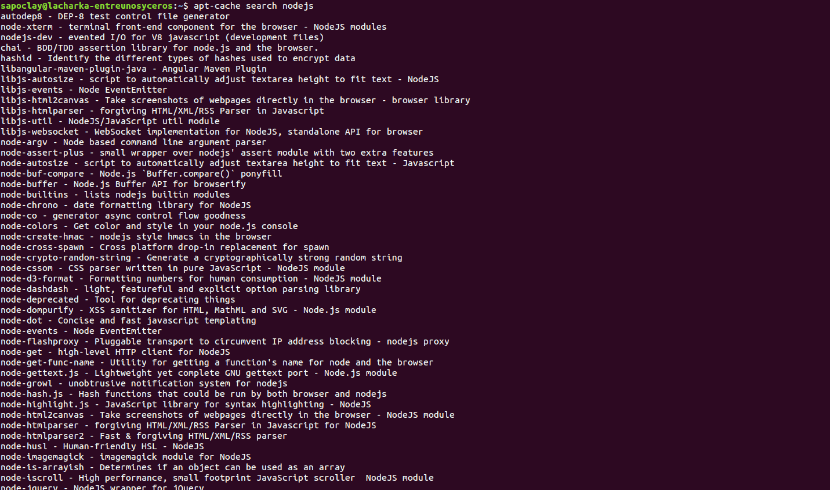
apt-cache search nodejs
Както можете да видите при предишното заснемане, не успях да уловя целия изход, защото може да бъде много дълъг.
Търсете налични пакети с помощта на aptitude
В случай на склонност, това е a Фронт-енд на базата на ncurses за apt. Този инструмент обикновено не е инсталиран по подразбиране, но ще можем инсталирайте го на Debian, Ubuntu, Linux Mint и други базирани на Debian Gnu / Linux дистрибуции използвайки тази команда в терминал (Ctrl + Alt + T):
sudo apt install aptitude
След инсталацията ще можем да използваме aptitude за търсене на пакети от командния ред. Форматът, който ще се използва, ще бъде нещо подобно:
aptitude search BÚSQUEDA
Практичен пример за намиране на пакета "nodejs" ще бъде следният:

aptitude search nodejs
Ние също ще можем използвайте потребителския интерфейс aptitude Ncurses. Няма да имаме повече за писане пригодност за да го стартирате:
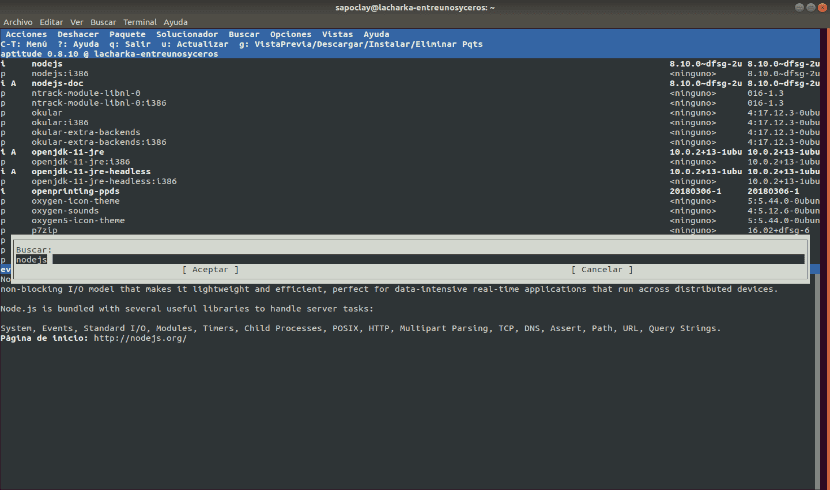
Тук можем търсете пакети, като натиснете / и след това въведете ключовата дума за търсене.
Търсете налични пакети с помощта на apt
Използвайки apt, можем да търсим наличните пакети от командния ред, както следва:
apt search BÚSQUEDA
Просто трябва заменете думата ТЪРСЕНЕ с ключовата дума че се интересуваме от търсенето. Можем да добавим няколко ключови думи в кавички.
Това би бил пример за търсене на 'nodejs' заедно с неговия изход:
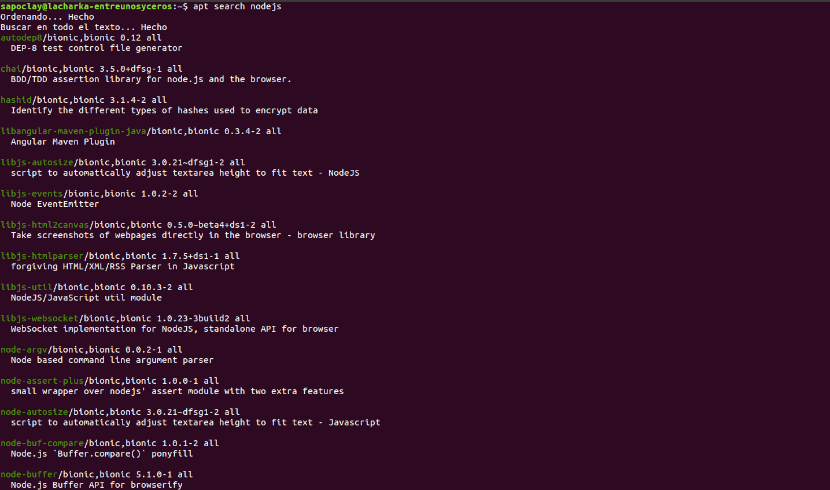
apt search nodejs
Още веднъж, резултатите са толкова много, че за мен беше невъзможно да ги уловя всички в предишното изображение.
Направете резултатите по-лесни за четене
В трите случая, които току-що видяхме, резултатите от търсенето могат да бъдат много дълги. Когато е така, ще можем пуснете ги с помощта още до командите. Това ще улесни четенето, както е показано по-долу:
apt-cache search BÚSQUEDA | more
Също така можем да изключим резултати, които не включват конкретна ключова дума (SEARCH2 в този пример), използвайки grep:

apt-cache search BÚSQUEDA | grep BÚSQUEDA2
По подразбиране Grep е чувствителен към малки и големи букви. Ако добавим опцията -i, можем да игнорираме главни и малки букви. Би било както следва: grep -i ТЪРСЕНЕ2.